PS制作色彩透明水泡的方法
摘要:PS制作色彩透明水泡的方法本教程介绍制作水泡的方法非常特别。主要是利用蒙版和选区等来制作,方法非常简单,效果也相当不错。制作的时候注意好图层...
PS制作色彩透明水泡的方法
本教程介绍制作水泡的方法非常特别。主要是利用蒙版和选区等来制作,方法非常简单,效果也相当不错。制作的时候注意好图层的顺序,和蒙版选区的调用等。
最终效果
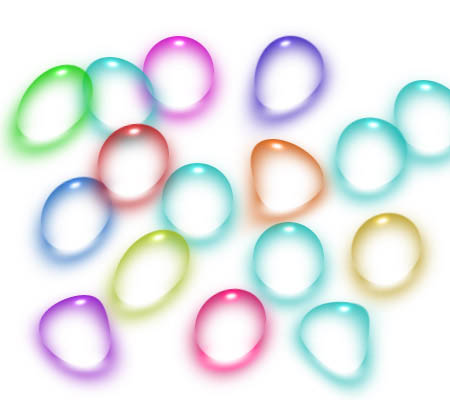
1、先用椭圆选框工具,画个黑色的圆得到图层,点图层1眼睛使其隐蔽。再新建图层2,载入图层1选区,执行反向(Ctrl + Shift + I),填充一种颜色(随意)。如图。
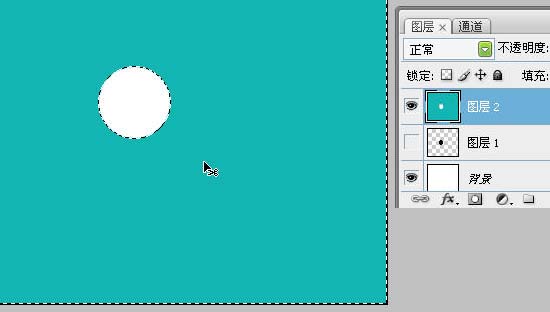
2、选图层2进行高斯模糊(值可跟据球体大小而为 9)如图。
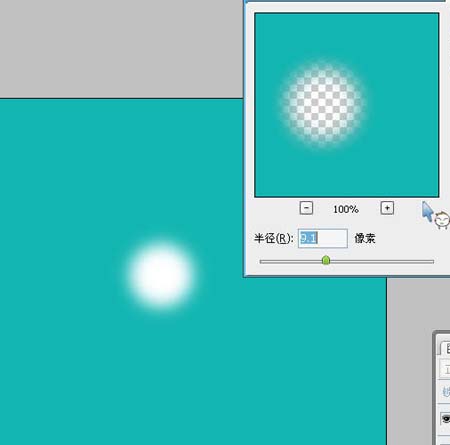
【PS制作色彩透明水泡的方法】相关文章:
上一篇:
PS文字的应用技巧
下一篇:
金属质感的奥运五环标牌制作
